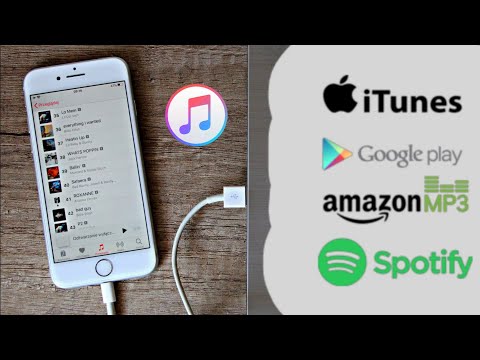Jeśli chcesz przekonwertować plik MIDI do formatu MP3 bez użycia specjalistycznego oprogramowania do konwersji, możesz to zrobić samodzielnie, korzystając z bezpłatnego edytora audio Audacity. Audacity to solidny, potężny rejestrator i edytor dźwięku typu open source, który może zrobić znacznie więcej, niż można sobie wyobrazić z bezpłatnej aplikacji.
Kroki

Krok 1. Uruchom Audacity
Jeśli jeszcze go nie masz, możesz pobrać z [1]

Krok 2. Ustaw swoje wyjścia i wejścia
W swoim rejestratorze MIDI lub DAW sprawdź, dokąd przesyłany jest dźwięk. Twoje wejście Audacity powinno pasować do wyjść Twojego rejestratora MIDI.
- Wyjścia rejestratora MIDI znajdziesz w preferencjach audio tej aplikacji.
- W Audacity wybierz opcje w menu rozwijanym obok ikony mikrofonu.

Krok 3. Wybierz miks wyjściowy
Wybierz mono lub stereo, zgodnie z potrzebami, z menu rozwijanego obok ikony głośnika.

Krok 4. Sprawdź swoje poziomy
Ustaw Audacity w trybie gotowości do nagrywania, naciskając Pause (dwie pionowe niebieskie linie), a następnie naciskając Record (czerwona kropka). Odtwórz plik MIDI i w Audacity ustaw poziom wejściowy (suwak obok mikrofonu), aby mierniki poziomu rzadko dotykały 0.

Krok 5. Nagraj swoją muzykę
Kiedy jesteś zadowolony z poziomów, przewiń plik MIDI do początku, naciśnij przycisk Record w Audacity, a następnie naciśnij przycisk Play dla pliku MIDI. Powinieneś zobaczyć fale dźwiękowe na ścieżce Audacity.

Krok 6. Zatrzymaj nagrywanie
Po zakończeniu odtwarzania utworu naciśnij żółty przycisk Stop w Audacity, a następnie kliknij przycisk Stop w oprogramowaniu do odtwarzania MIDI.

Krok 7. Zweryfikuj swój plik
Kliknij zieloną strzałkę Play w Audacity i posłuchaj swojej piosenki, aby upewnić się, że wszystko jest tak, jak chcesz.

Krok 8. Eksportuj swoją piosenkę
Od Plik menu, wybierz Eksportuj…”, a następnie w wyświetlonym oknie eksportu nazwij swój plik i wybierz Pliki MP3 z rozwijanego menu.
Zauważ, że możesz również wybrać WAV, AIFF, WMA i wiele innych typów wyjścia - wybierz ten, który najlepiej odpowiada Twoim potrzebom

Krok 9. Ciesz się nowym plikiem
Porady
- Wiele innych programów do nagrywania dźwięku (oprócz Audacity) oferuje tę możliwość, więc jeśli masz już taki, którego używasz, spróbuj.
- W przypadku dużych plików eksport Audacity może zająć dużo czasu i może wydawać się zawieszony.
- Ta metoda jest tańsza i prostsza niż zakup niestandardowego oprogramowania MIDI do mp3.